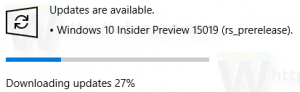A Windows 8 rendszerben a görgetés felgyorsítása érdekében módosítsa az érintéses görgetés súrlódását
Ha olyan érintőképernyős eszköze van, amelyen Windows 8 (vagy újabb) van telepítve, módosíthatja az érintőképernyős görgetési súrlódást. A súrlódás az a mérték, amellyel a tartalom felfelé, lefelé, balra vagy jobbra gördül, amikor az ujját görgetéshez csúsztatja. Ha csökkenti a súrlódási értéket, az érintéses görgetés sebessége gyorsabb lesz, ha pedig növeli a súrlódást, akkor lassabban. Ennek az értéknek a módosításához egy egyszerű beállításjegyzék-beállítást kell végrehajtania.
Kövesse az alábbi egyszerű utasításokat, hogy megtanulja, hogyan határozhatja meg az érintéssel történő görgetési súrlódást.
- Nyissa meg a Rendszerleíróadatbázis-szerkesztőt (Tipp: lásd a részletes oktatóanyag a Rendszerleíróadatbázis-szerkesztőről).
- Navigáljon a következő billentyűre:
HKEY_CURRENT_USER\Software\Microsoft\Wisp\Touch
Tipp: Megteheti egyetlen kattintással elérheti a kívánt rendszerleíró kulcsot.
Ha nem rendelkezik ezzel a kulcstal, csak hozza létre.
- A Rendszerleíróadatbázis-szerkesztő jobb oldali ablaktáblájában a névvel ellátott érték látható Súrlódás. Ha nem rendelkezik vele, létrehozhatja, ez egy 32 bites DWORD érték. Módosítsa az értékadatait tizedesjegyben. Az érték 0 és 64 között lehet. A 0 az azonnali görgetést jelenti súrlódás nélkül, míg a 64 a legnagyobb súrlódást jelenti.
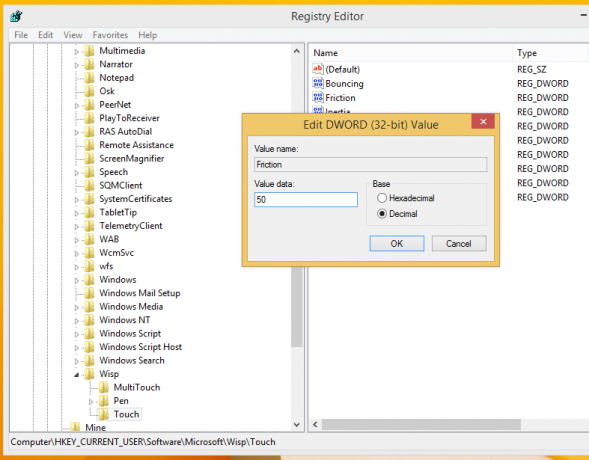
Az alapértelmezett értéke a Súrlódás paraméter a 32. - Jelentkezzen ki, majd jelentkezzen be, hogy a változtatások életbe lépjenek.
Tipp: Próbáljon meg különböző értékeket beállítani a Súrlódás paraméterben, hogy megtalálja az Ön számára legmegfelelőbb értéket.